win7システムをwin10システムに素早くアップグレードする方法を教えます
win10 システムをダウンロードしてインストールすることを選択する人が増えており、今日の主流のオペレーティング システムとなっています。 win7 システムを使用している友人の中には、win7 を win10 にアップグレードしたいと考えている人もいますが、win7 を win10 システムにアップグレードする方法がわかりません。以下のエディターで、win7 を win10 システムにすばやくアップグレードする方法についてのチュートリアルを説明します。
現在、win7 から win10 への無料アップグレードは利用できなくなりましたが、ワンクリック システム再インストール ツールを使用して win10 システムを素早くインストールし、アップグレードの目的を達成することができます。具体的な手順は次のとおりです:
1. インストール前にセキュリティ ソフトウェアを終了し、Xiaobi システムの公式 Web サイトにアクセスして Xiaobai の 3 ステップ インストール ソフトウェアをダウンロードして開きます。 Windows 10 をインストールします。今すぐ再インストールするにはクリックしてください。
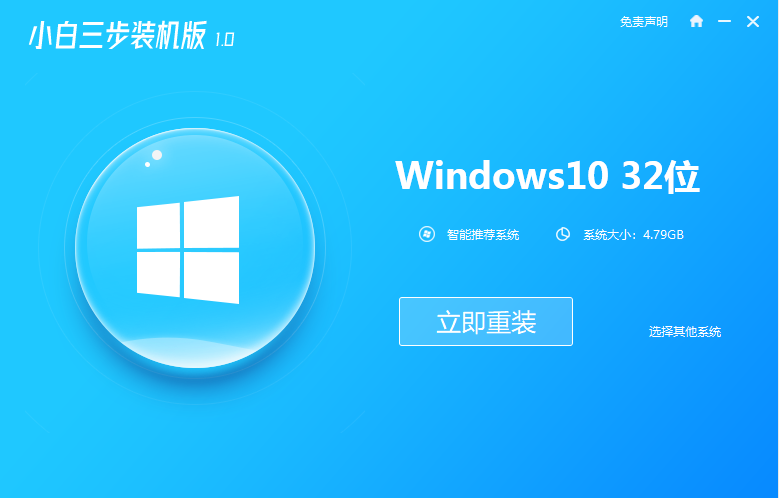
#2. 次に、ソフトウェアがシステムにダウンロードされるまで辛抱強く待ちます。
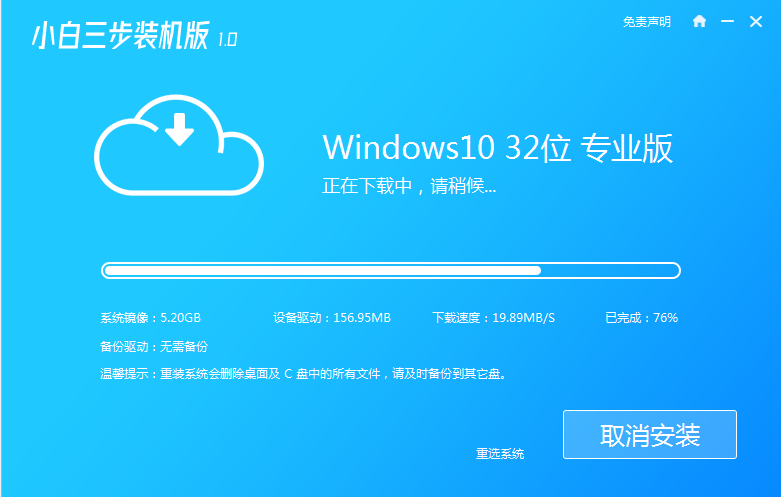
#3. ダウンロードが完了すると、現在ダウンロードされているシステムが自動的に展開されます。
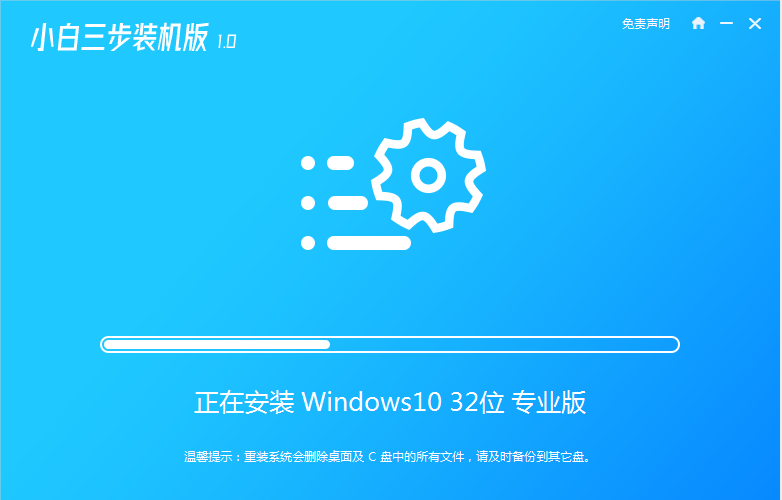
#4. デプロイメントが完了したら、すぐに再起動することを選択します。
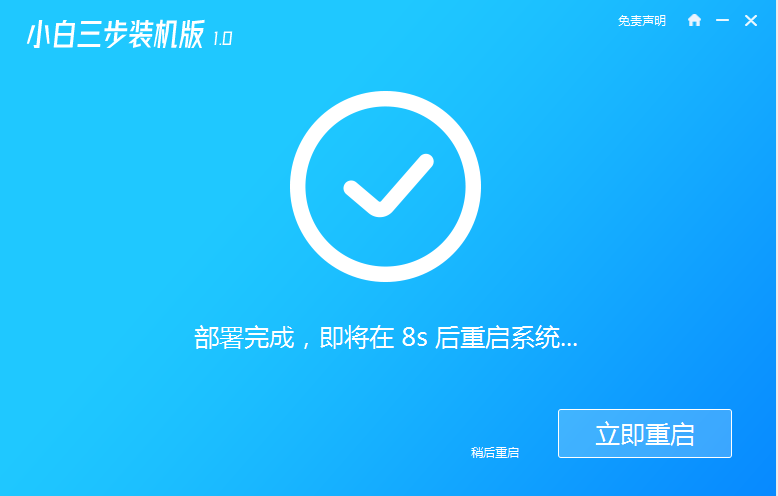
#5. 再起動後、2 番目の項目を選択し、Enter キーを押して Windows PE システムに入ります。

#6. PE システムでは、ソフトウェアが自動的に再インストールされますので、再インストール後、コンピュータを直接再起動してください。
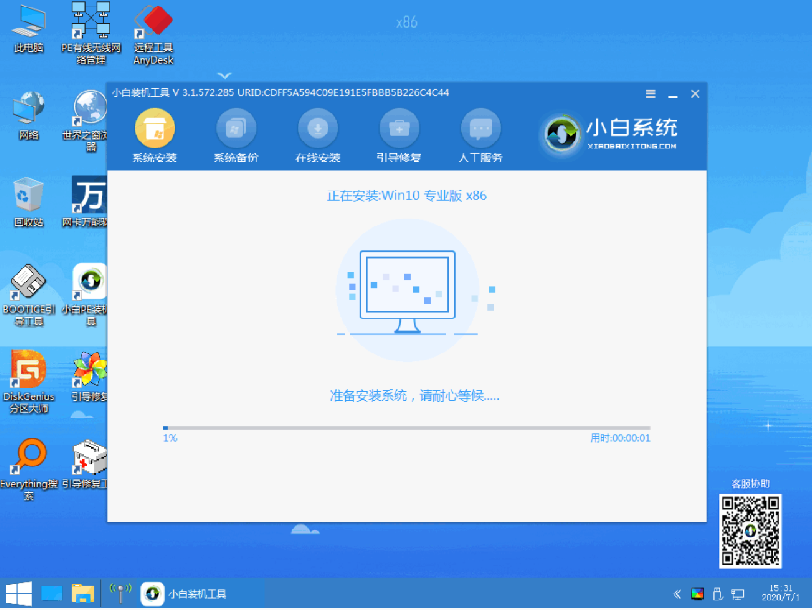
7. Windows 10 システムを選択し、[次へ] をクリックして入力します。
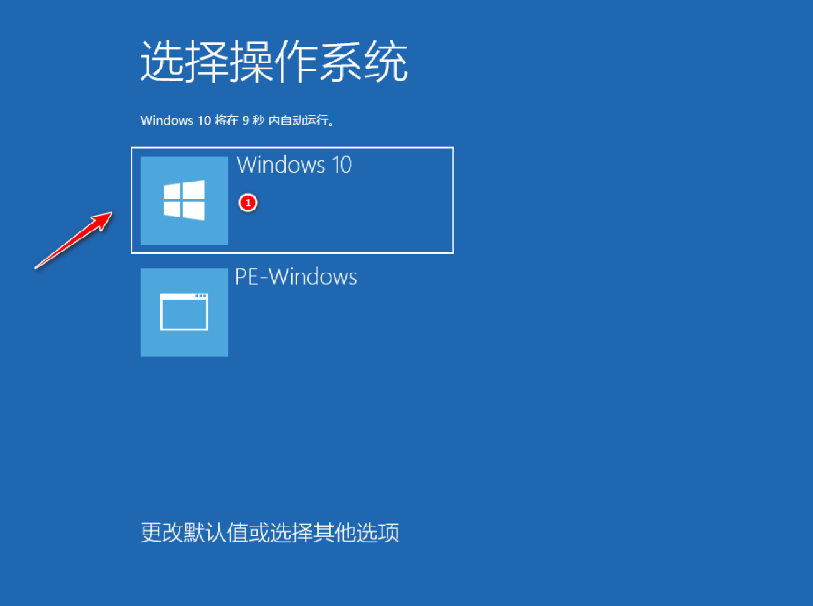
#8. 一定時間が経過すると、Windows 10 システムのデスクトップが表示され、インストールが成功します。
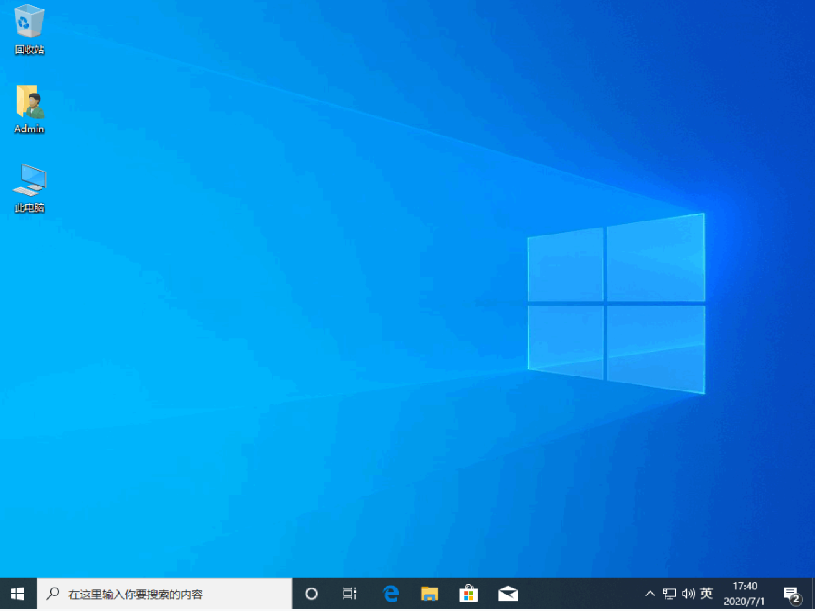
上記は、win7 システムを win10 システムに迅速にアップグレードするためのチュートリアルです。必要な友人は、チュートリアルを参照して操作してください。
以上がwin7システムをwin10システムに素早くアップグレードする方法を教えますの詳細内容です。詳細については、PHP 中国語 Web サイトの他の関連記事を参照してください。

ホットAIツール

Undress AI Tool
脱衣画像を無料で

Undresser.AI Undress
リアルなヌード写真を作成する AI 搭載アプリ

AI Clothes Remover
写真から衣服を削除するオンライン AI ツール。

Clothoff.io
AI衣類リムーバー

Video Face Swap
完全無料の AI 顔交換ツールを使用して、あらゆるビデオの顔を簡単に交換できます。

人気の記事

ホットツール

メモ帳++7.3.1
使いやすく無料のコードエディター

SublimeText3 中国語版
中国語版、とても使いやすい

ゼンドスタジオ 13.0.1
強力な PHP 統合開発環境

ドリームウィーバー CS6
ビジュアル Web 開発ツール

SublimeText3 Mac版
神レベルのコード編集ソフト(SublimeText3)
 Dewuの使い方のチュートリアル
Mar 21, 2024 pm 01:40 PM
Dewuの使い方のチュートリアル
Mar 21, 2024 pm 01:40 PM
Dewu APP は現在非常に人気のあるブランド ショッピング ソフトウェアですが、ほとんどのユーザーは Dewu APP の機能の使い方を知りません。最も詳細な使用方法のチュートリアル ガイドは以下にまとめられています。次に、エディターがユーザーに提供する Dewuduo の概要です。機能の使い方チュートリアルですので、興味のある方はぜひご覧ください! Dewu の使い方チュートリアル [2024-03-20] Dewu の分割購入方法 [2024-03-20] Dewu クーポンの入手方法 [2024-03-20] Dewu マニュアルのカスタマーサービスの検索方法 [2024-03- 20] デューのピックアップコード確認方法 [2024-03-20] デューの購入場所 [2024-03-20] デューのVIP開放方法 [2024-03-20] デューの返品・交換申請方法
 Win11のシステム管理者権限を取得する手順を詳しく解説
Mar 08, 2024 pm 09:09 PM
Win11のシステム管理者権限を取得する手順を詳しく解説
Mar 08, 2024 pm 09:09 PM
Windows 11は、マイクロソフトが発売した最新のオペレーティングシステムとして、ユーザーに深く愛されています。 Windows 11 を使用する過程で、権限が必要な操作を実行するためにシステム管理者権限を取得する必要がある場合があります。次に、Windows 11でシステム管理者権限を取得する手順を詳しく紹介します。まずは「スタートメニュー」をクリックすると、左下隅にWindowsのアイコンが表示されますので、このアイコンをクリックして「スタートメニュー」を開きます。 2 番目のステップでは、「」を見つけてクリックします。
 DisplayX (モニターテストソフトウェア) チュートリアル
Mar 04, 2024 pm 04:00 PM
DisplayX (モニターテストソフトウェア) チュートリアル
Mar 04, 2024 pm 04:00 PM
壊れたモニターを購入しないようにするには、購入時にモニターをテストすることが重要です。今日は、ソフトウェアを使用してモニターをテストする方法を説明します。方法ステップ 1. まず、この Web サイトで DisplayX ソフトウェアを検索してダウンロードし、インストールして開くと、ユーザーに提供されている多くの検出方法が表示されます。 2. ユーザーは、通常の完全テストをクリックします。最初のステップは、ディスプレイの明るさをテストすることです。ユーザーは、ボックスがはっきりと見えるようにディスプレイを調整します。 3. マウスをクリックして次のリンクに進み、モニターが黒と白の各領域を区別できれば、モニターはまだ良好であることを意味します。 4. マウスの左ボタンをもう一度クリックすると、モニターのグレースケール テストが表示されます。色の変化がスムーズであればあるほど、モニターの品質は向上します。 5. さらに、displayx ソフトウェアでは、
 夏はぜひ虹を撮ってみてください
Jul 21, 2024 pm 05:16 PM
夏はぜひ虹を撮ってみてください
Jul 21, 2024 pm 05:16 PM
夏の雨の後には、美しく魔法のような特別な天気の風景、虹がよく見られます。これも写真撮影ではなかなか出会えない光景で、とてもフォトジェニックです。虹が現れるにはいくつかの条件があります。まず、空気中に十分な水滴があること、そして、低い角度から太陽が当たることです。そのため、雨が上がった午後が最も虹が見えやすいのです。ただし、虹の発生は天候や光などの条件に大きく左右されるため、一般に虹の持続時間は短く、見頃や撮影に最適な時間はさらに短くなります。では、虹に遭遇したとき、どうすれば虹を適切に記録し、高品質の写真を撮ることができるでしょうか? 1. 虹を探す 上記の条件に加えて、虹は通常、太陽光の方向に現れます。つまり、太陽が西から東に輝いている場合、虹は東に現れやすくなります。
 Win11システムでファイルのサフィックスを表示するにはどうすればよいですか?詳細な解釈
Mar 09, 2024 am 08:24 AM
Win11システムでファイルのサフィックスを表示するにはどうすればよいですか?詳細な解釈
Mar 09, 2024 am 08:24 AM
Win11システムでファイルのサフィックスを表示するにはどうすればよいですか?詳細説明: Windows 11 オペレーティング システムでは、ファイル拡張子はファイル名の後のドットとその後の文字を指し、ファイルの種類を示すために使用されます。デフォルトでは、Windows 11 システムはファイルのサフィックスを非表示にするため、ファイル エクスプローラーではファイル名のみが表示され、ファイルの種類を直感的に理解することはできません。ただし、一部のユーザーにとっては、ファイルの種類をより適切に識別し、関連する操作を実行するのに役立つため、ファイル接尾辞の表示が必要です。
 photoshoppcs5とはどんなソフトですか? -photoshopcs5の使い方チュートリアル
Mar 19, 2024 am 09:04 AM
photoshoppcs5とはどんなソフトですか? -photoshopcs5の使い方チュートリアル
Mar 19, 2024 am 09:04 AM
PhotoshopCS は Photoshop Creative Suite の略で、Adobe 社が開発したソフトウェアで、グラフィック デザインや画像処理に広く使用されています。PS を学習する初心者として、今日は photoshopcs5 とはどのようなソフトウェアなのか、そして photoshopcs5 の使い方を説明しましょう。 1. photoshop cs5 とはどのようなソフトウェアですか? Adobe Photoshop CS5 Extended は、映画、ビデオ、マルチメディア分野の専門家、3D やアニメーションを使用するグラフィックおよび Web デザイナー、エンジニアリングおよび科学分野の専門家に最適です。 3D イメージをレンダリングし、それを 2D 合成イメージに結合します。動画を簡単に編集
 Win11システムに中国語パッケージをインストールできない問題の対処方法
Mar 09, 2024 am 08:39 AM
Win11システムに中国語パッケージをインストールできない問題の対処方法
Mar 09, 2024 am 08:39 AM
タイトル: Win11 システムで中国語パッケージをインストールできない問題に対処する方法 Windows 11 オペレーティング システムのリリースに伴い、多くのユーザーがこの新しいシステム バージョンにアップグレードしました。ただし、使用中に一部のユーザーは、Win11 システムが中国語パッケージをインストールできないという問題に遭遇し、システム インターフェイスで正しい中国語の文字を表示できなくなり、ユーザーの日常使用に支障をきたすことがあります。では、Win11 システムに中国語パッケージをインストールできない問題を解決するにはどうすればよいでしょうか?この記事ではその解決策を詳しく紹介します。まず、ありません
 全角英字を半角文字に変換する簡単なチュートリアル
Mar 25, 2024 pm 09:21 PM
全角英字を半角文字に変換する簡単なチュートリアル
Mar 25, 2024 pm 09:21 PM
パソコンで英語を入力していると、全角英字と半角英字の違いに遭遇することがあります。全角英字とは、入力方法が中国語モードの場合に、Shift キーと英字キーの組み合わせで入力される文字で、全角の文字幅を占めます。半角英字とは、入力方法が英語モードの場合に直接入力される文字のことで、文字幅の半分を占めます。場合によっては、全角の英語文字を半角文字に変換する必要がある場合があります。ここでは簡単なチュートリアルを示します: まず、テキスト エディターなどを開きます。






